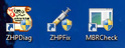Bonjour j'ai suivi le tutoriel contre les malware et j'ai voulu tester cette méthode pour nettoyer un peu le PC de tout ce qui pourrait le compromettre surtout que je le trouve un peu lent pour un i7.
Merci de votre aide, si ça fonctionne je le ferais pour d'autres PC chez moi encore plus lent et j'en parlerais à d'autres.
Merci.
-----





 ZHPDiag :
ZHPDiag :